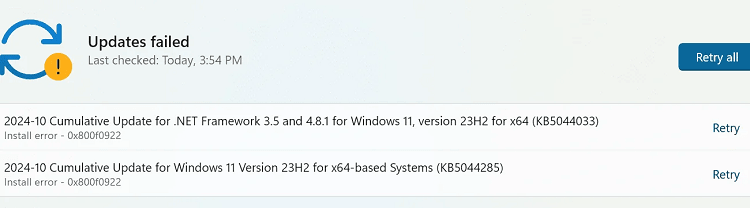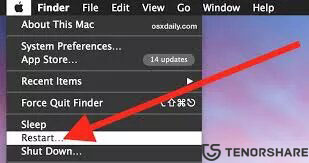Revisar errores en tarjetas SD en Windows 10/11: Guía paso a paso
¿Estás teniendo problemas con tu tarjeta SD? Quizá no funcione correctamente o tengas miedo a perder fotos e importantes archivos. Las tarjetas SD son omnipresentes en nuestra vida digital: están en teléfonos, cámaras y otros dispositivos, acting como pequeñas bóvedas para nuestros tesoros digitales. Pero como cualquier dispositivo de almacenamiento, no son inmunes a errores y corrupción.
Esta guía te guiará a través de varios métodos para asegurar la integridad y salud de tu tarjeta SD, ayudándote a proteger tus datos valiosos. Sigue leyendo para aprender a revisar tu tarjeta SD y mantener tus archivos seguros. ¡Comencemos!
Parte 1: ¿Por qué revisar errores en la tarjeta SD?
Revisar periódicamente tu tarjeta SD es crucial no solo para mantener la integridad de los datos, sino también para garantizar un rendimiento óptimo. He aquí las razones clave:
-
Detección temprana de problemas: Las revisiones regulares ayudan a identificar issues desde el inicio, reduciendo el riesgo de daños graves o pérdida de datos. Este enfoque proactivo puede salvarte de preocupaciones inesperadas.
-
Prevención de corrupción de datos: Los errores, si no se abordan, pueden levar a la corrupción de archivos. Al revisar errores, proteges tus archivos importantes de volverse inaccesibles.
-
Longevidad de la tarjeta SD: El monitoreo constante puede extender la vida útil de tu tarjeta SD. Puedes verlo como un mantenimiento regular, similar a lo que harías con cualquier equipo valioso.
-
Herramientas integradas en Windows: Windows ofrece una variedad de herramientas para hacer este proceso sencillo y amigable. Estas funciones 内置 están diseñadas para mantener tu tarjeta SD en óptimas condiciones.
-
Mantenimiento de rendimiento: Una tarjeta SD saludable garantiza un rendimiento óptimo. Las revisiones regulares aseguran que la tarjeta opere a su máximo potencial, ofreciendo un acceso rápido y confiable a tus datos.
Parte 2: ¿Cómo revisar errores en una tarjeta SD en Windows?
Aquí tienes 5 métodos sencillos para detectar errores en tu tarjeta SD en Windows 10/11. Exploraremos cada método paso a paso para keep your data safe:
Consejo Bonus: Recuperar archivos borrados de la tarjeta SD con 4DDiG Data Recovery
Cuando te enfrentes a la frustración de perder archivos borrados o corruptos en tu tarjeta SD, 4DDiG Windows Data Recovery emerge como una solución confiable y fácil de usar. Su principal ventaja radica en su capacidad para recuperar más de 2000 tipos de archivos, desde fotos y vídeos hasta documentos y archivos de audio.Esto lo convierte en una opción ideal para una variedad de escenarios de pérdida de datos, ya sea por borrado accidental, formateo, fallos del sistema o ataques de virus. Una de las características destacadas de 4DDiG es su compatibilidad con múltiples dispositivos de almacenamiento: no solo funciona con tarjetas SD, sino también con PCs, portátiles, discos duros externos, USB y más, lo que lo hace versátil.Además, su interfaz intuitiva y su tecnología de escaneo profundo garantizan una alta tasa de recuperación, lo que lo convierte en una elección tanto para usuarios técnicos como no técnicos.
Descarga Segura
Descarga Segura
Pasos para recuperar con 4DDiG:
-
Instala y lanza el programa: Conecta tu tarjeta SD a tu PC y elige la ubicación donde se perdieron los archivos.

-
Inicia el escaneo: 4DDiG escanea rápidamente la tarjeta SD. Puedes pausar o detener el proceso cuando encuentres los archivos deseados.

-
Previsualiza y recupera: Una vez encontrado el archivo, prévialo y guárdalo en una ubicación segura (evita la misma tarjeta SD para evitar sobreescritura).

Forma 2: Revisar la tarjeta SD a través de Explorador de Archivos
Este método es sencillo y utiliza herramientas integradas en Windows:
- Inserta la tarjeta SD en la ranura de tu computadora.
-
Abre Explorador de Archivos presionando las teclas Windows + E.
-
En la sección Dispositivos y unidades, derecha-click en la tarjeta SD y selecciona Propiedades.
-
Ve a la pestaña Herramientas y haz clic en Chequear dentro de la sección Verificación de errores.
-
Selecciona Escanear y reparar unidad para iniciar el proceso. Esto puede tardar minutos, depending on the size of your SD card.
-
Al finalizar, Windows te informará si se detectaron y arreglaron errores.
Forma 3: Usar H2testw para revisar la salud de la tarjeta SD
H2testw es una herramienta avanzada para verificar la integridad de la tarjeta SD:
- Descarga H2testw y extrae el archivo h2testw.exe a tu escritorio.
Conecta la tarjeta SD y lanza el programa.
-
Selecciona English como idioma y elige la letra de la unidad de la tarjeta SD.
-
Marca Todo el espacio disponible y haz clic en Write + Verify para comenzar la prueba.
-
Si el resultado es Test finished without errors, la tarjeta SD está en buen estado. Si hay errores, considerando la sustitución de la tarjeta.
Forma 4: Usar CrystalDiskInfo para detectar errores
CrystalDiskInfo ofrece análisis detallado de la salud de la tarjeta SD:
- Descarga e instala CrystalDiskInfo desde una fuente confiable.
Conecta la tarjeta SD y abre el programa.
Selecciona tu tarjeta SD en la lista de unidades.
-
Verifica el estado: Good indica que todo está bien. Caution o Bad sugieren problemas (necesitarás herramientas de reparación o recuperación, como 4DDiG).
Forma 5: Revisar errores con Check Flash
Check Flash es ideal para una revisión exhaustiva:
- Descarga e instala Check Flash en tu PC.
-
Conecta la tarjeta SD y selecciona su letra de unidad en la herramienta.
-
Elige el tipo de prueba Full para una análisis completo y haz clic en Start.
-
Espera a que finalice: si detecta errores, considera usar herramientas de recuperación como 4DDiG.
Parte 3: Preguntas frecuentes
P1: ¿Cómo realizar un diagnóstico en una tarjeta SD?
R: Puedes usar herramientas integradas de Windows como Explorador de Archivos o programas de terceros como H2testw para análisis más profundos.
P2: ¿Cómo saber si mi tarjeta SD está corrupta?
R: Signos de corrupción incluyen mensajes de error al accederla, archivos desaparecidos o la tarjeta no reconocida por el sistema.
P3: ¿Cómo preparar la tarjeta SD para revisar errores?
R: Asegúrate de respaldar todos los archivos, conectar la tarjeta correctamente y cerrar todas las aplicaciones que la utilicen.
Conclusión
Revisar periódicamente errores en tu tarjeta SD en Windows 10/11 es una medida proactiva para proteger tus datos. Herramientas como 4DDiG Data Recovery no solo ayudan a detectar errores, sino que también ofrecen soluciones de recuperación avanzadas. Recuerda siempre hacer copias de seguridad y usar herramientas confiables para mantener tus memories y archivos protegidos. ¡Actúa ahora para garantizar la longevidad de tus datos!
También te puede interesar
- Home >>
- Tarjeta SD >>
- Revisar errores en tarjetas SD en Windows 10/11: Guía paso a paso